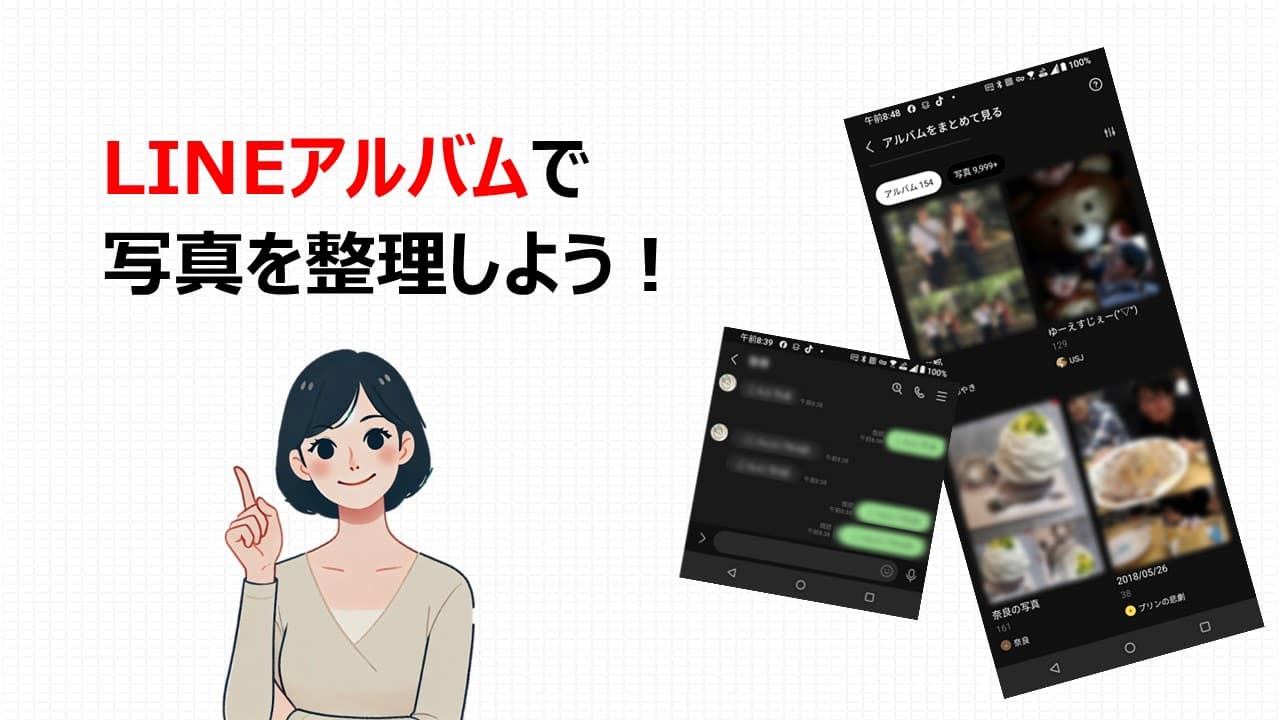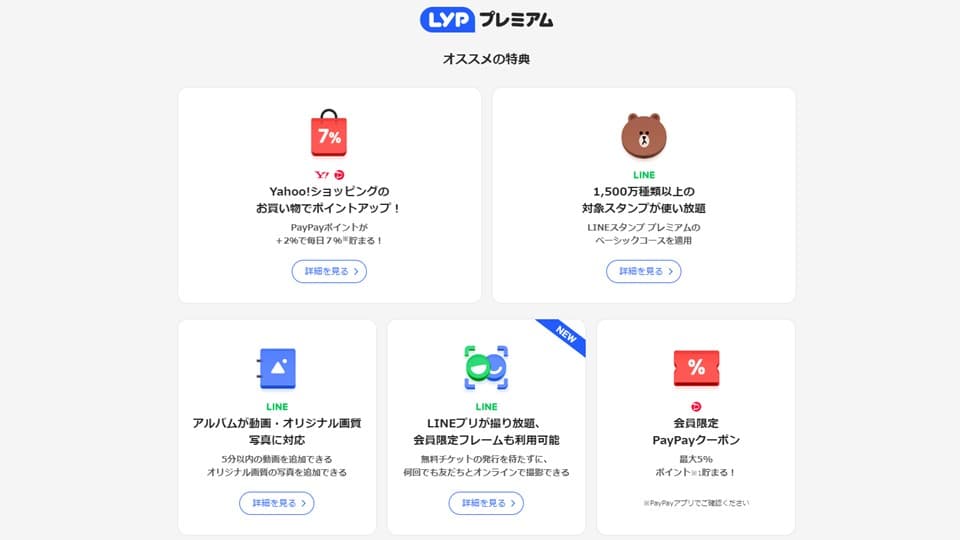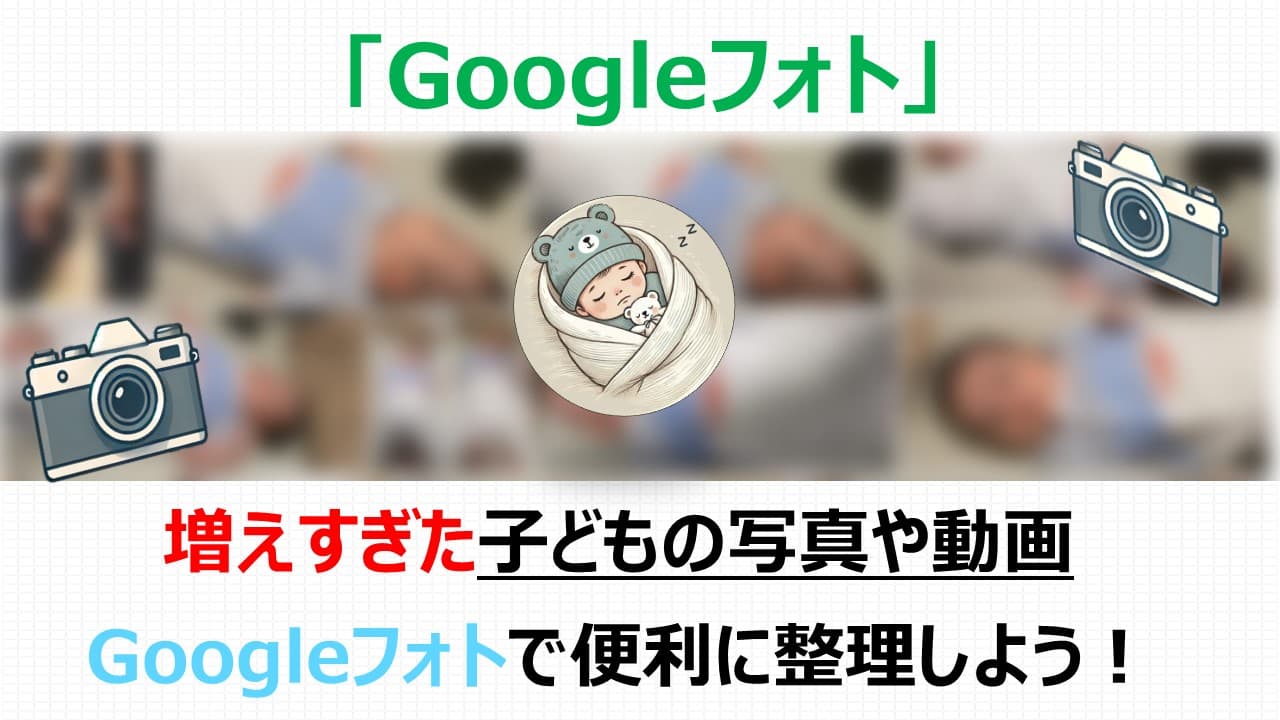LINEのアルバム機能を使えば、トークルームの写真を簡単に整理・保存して家族や友達と共有することができます。
しかし、意外と知られていない便利な機能や活用方法が多く、使いこなせていない人も多いのではないでしょうか?
この記事では、LINEアルバムの基本的な使い方や便利機能、トラブルシューティングを分かりやすく解説します。
この記事で伝えたいこと
- LINEアルバムの作成方法や写真の追加・削除の手順
- LINEアルバムの便利機能や写真管理の注意点
- 共有時のトラブル対処法やデータの削除方法
LINEアルバムとは?
LINEアルバムの概要
LINEアルバムは、LINEユーザーがチャットの中で写真を整理・共有するために利用できる便利な機能です。
LINEトーク上でやり取りされる大量の写真や動画を簡単にまとめて保存することができます。
また、アルバムに保存したデータについては家族や友人との共有が可能です。
最大で1アルバムあたり1000枚の写真を保存できるため、イベントごとの写真整理にも適しています。
主な機能と使い方の基本
LINEアルバムの主な機能は写真の保存・整理・共有です。
アルバムの作成から写真のアップロード、アルバムの共有までをシンプルな操作で手軽に行える点が魅力です。
手軽に扱えるため、イベントごとに新しいアルバムを作成して整理するのが便利です。
また、既存のアルバムに対する操作も簡単にできるため、写真の追加・削除も手軽に行えます。
LINEアルバムの料金プラン
無料プラン vs 有料プラン(LYPプレミアム)の比較
LINEアルバムの利用は無料で行えますが、下記2点の制限があります。
無料プランの制限事項
- 動画はアルバムへ保存できない
- アルバムに保存した写真は低画質化される
有料プラン (LYPプレミアム)について
LINEアルバムの有料機能を利用するためにはLYPプレミアム(旧Yahoo!プレミアム)という月額サービス(¥508)に登録する必要があります。
LYPプレミアムに登録することによって、LINEアルバムへの動画保存とオリジナル画質での写真保存が可能となります。

実際どのくらい低画質に変わっているのかも調べましたのでコチラをご参照ください
LYPプレミアム
LINEアルバムをメインの写真管理ツールとして利用する場合、動画保存も必要になりますので実質LYPプレミアムへの加入が必須となります。

他の写真管理ツールもあるので、正直そのために課金してまでLINEアルバムにこだわらなくても良いかなと思ってます😅
LYPプレミアムはYahooショッピングやPayPayと連携することが効果的なサービスです。
そのため、もしそれらを日常的に使われているのであればLYPプレミアムに加入してLINEアルバムを活用するのはありだと思います。
LYPプレミアムの詳細についてはコチラ
LINEアルバムの保存容量について
アルバムごとの保存容量(1アルバム1000枚、全体で10万枚)
LINEアルバムでは、1つのアルバムには1000枚まで、LINEアカウント全体では10万枚までの保存が可能です。
枚数に上限はあるものの、上限が大きいためイベント毎に写真を管理したとしても十分なスペースがあります。
また、LINE自体が日常的に使用するツールであるため、手軽に大量の写真を保存し続けることができる点も嬉しいですね。
反面、上限枚数が10万枚ですので撮影した写真をすべて保管するようなバックアップとしての扱いは難しいです。

我が家の場合、ここ5年の写真の総枚数が92,000枚あったので、LINEアルバムだともうそろそろ溢れそうです😨
容量の管理と効率的な写真の整理方法
LINEアルバムを効率的に管理するためには、古い写真や不要な写真を定期的に整理して削除することが重要です。
また、写真の分類をイベントや時期ごとに分けてアルバムごとに管理することで、簡単に特定の写真を見つけることができます。
おすすめのアルバム整理方法
イベント毎にアルバムを作成する場合は、アルバム名に「日付」と「イベント名」を記載しておくと振り返りやすいです。(例:202406_運動会 など)
LINEアルバムの基本操作ガイド
アルバムの作成手順
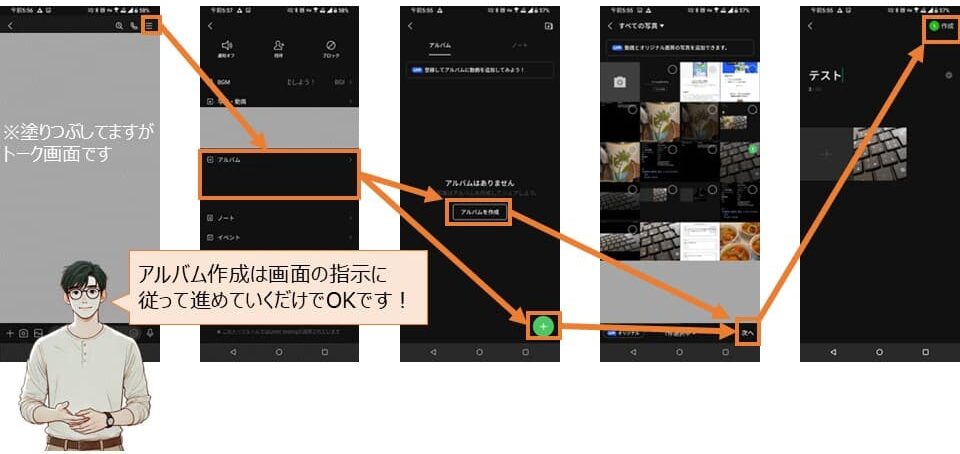
下記の手順でLINEアルバムの作成は非常にシンプルで直感的に行えます。
- トーク画面を開いて右上のメニューアイコンをタップする
- メニューから「アルバム」を選択して右下の「+ボタン」をタップする
- アップロードしたい写真を選んでアルバムのタイトルを決定する
これで簡単にアルバムを作成でき、作成後も写真を追加することが可能です。
トーク内の写真を効率的に整理して家族や友人と共有することが簡単になります。
写真の追加・削除
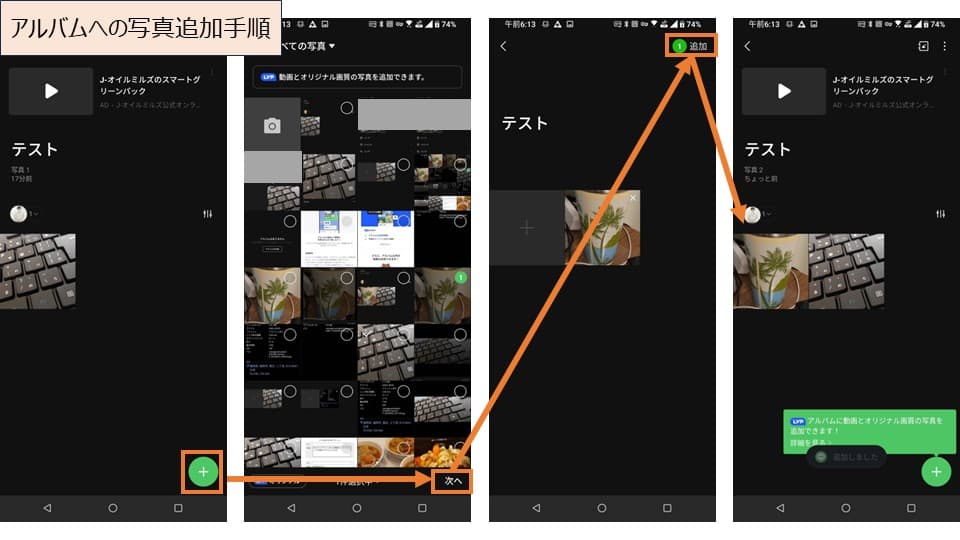
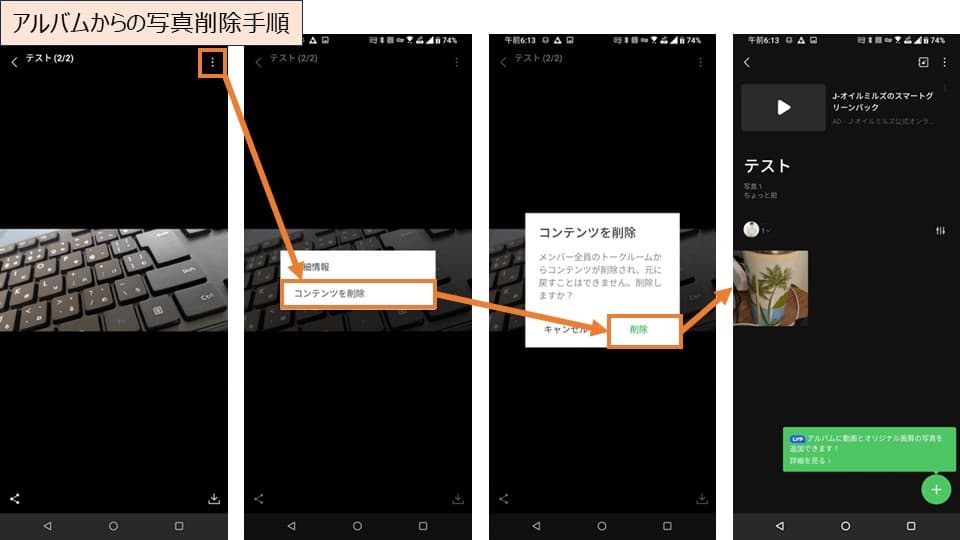
LINEアルバムに写真を追加するには、既存のアルバムを開いて「追加」ボタンをタップして新しい写真を選択すればOKです。
また、不要な写真を削除したい場合はアルバム内で削除したい写真を選択して、「削除」ボタンをタップすることで削除が完了します。
大量の写真を扱う場合でも直感的に操作できるため、扱いやすいのがLINEアルバムの魅力だと思います。
また、アルバム作成時や写真の追加削除等の操作を実行した場合、相手側にも下図のような通知が届きますので各操作時はご注意ください。
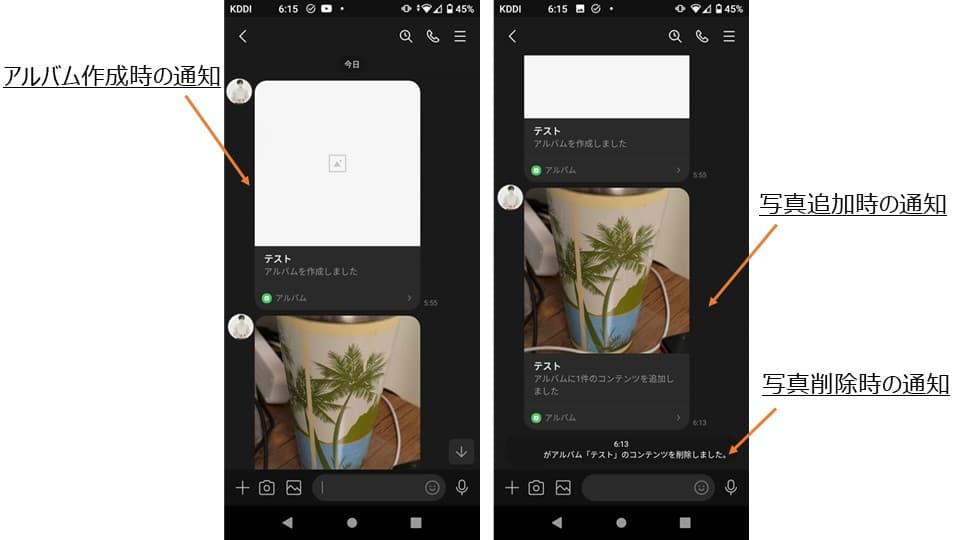
LINEアルバムの写真の画質について
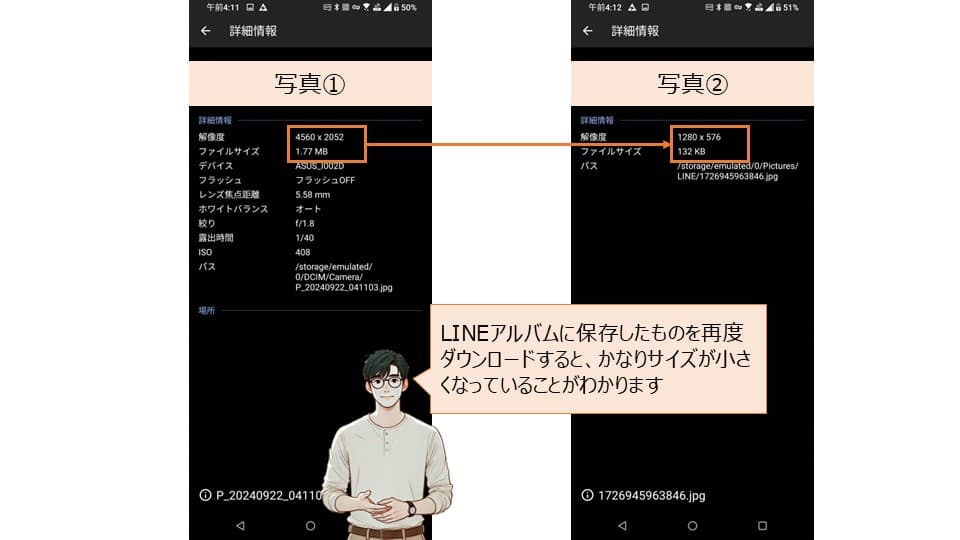
LINEアルバムにアップロードした写真はアップロード時にサイズ圧縮が行われます。
これは、通信データ量を抑えてアルバムの操作をスムーズにするための措置です。
ただし、一般的に写真の劣化は目に見えるほどではなくスマホの画面で見る分にはほとんど問題がありません。
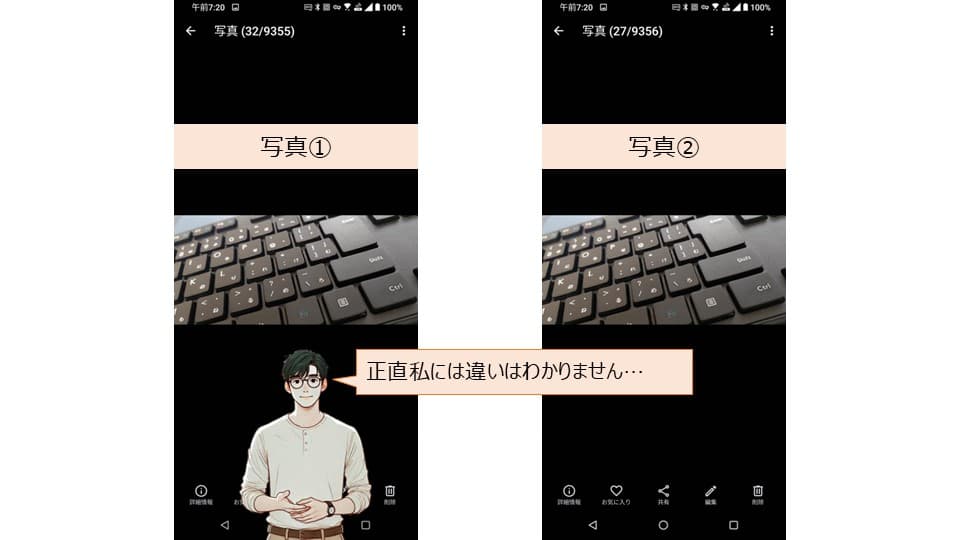
写真①と写真②の違い、皆さんにはわかりますでしょうか。
普通に見る分には正直ほとんど違いはわからないと思います。
ただ、それぞれの写真を拡大して細かいところを見ようと思うと、どうでしょう。

拡大してみると写真①の方が圧倒的に細かい所まで確認することができますね。
細かいところをズームにして楽しみたい方もいるかと思いますので、ここは人を選ぶポイントなのかなと思います。
LINEアルバムの共有機能の活用
共有アルバムの作成方法とアクセス権設定
LINEアルバムは、アルバムを作成したトーク内で自動的に共有されるため特別な設定はせずとも共有されます。
また、アルバムを他の人に共有したい場合は、トーク内に他のメンバーを追加することで共有可能です。
ただし、元々1:1のトークルーム内でアルバムを作成していた場合は、人を招待した時点で新たなトークルームが作られるためアルバムはそのまま共有できません。
再度作り直す必要があります。
アルバムを友人や家族と共有するメリットとデメリット
LINEアルバムを使用する最大のメリットは写真を簡単に共有できる点です。
家族や友人と一緒に撮影した写真をすぐにまとめて共有でき、各メンバーは好きな時に写真を追加できます。
反面、LINEアルバムはアルバムがトークルームに依存する仕組みになっています。
そのため、人によっては意図したメンバーへの共有が難しく使いづらいと感じる面が出てくるかもしれません。
また、LINEアルバムに保存したデータはクラウドストレージ上に保存されるため、端末上から写真ファイルを消しても問題ありません。
しかし、当然クラウドストレージ上から消してしまうとその写真は参照することができなくなります。
したがって、トークルーム内の誰かが誤ってアルバムを消してしまうと、全員がその写真を二度と見ることができなくなってしまう可能性があります。

大切な写真はLINEアルバム以外の所に保存しておいた方が安心かもしれませんね😅
他の写真管理ツールとの比較
LINEアルバム vs Googleフォト
LINEアルバムとGoogleフォトを比較すると、Googleフォトは写真の管理や整理が自動化されており、写真の検索や共有がさらにスムーズです。
特にGoogleフォトは、AIによる顔認識機能やスマートアルバム機能を備えているため、大量の写真を簡単に整理できる点が強みです。
LINEアルバムはシンプルで使いやすい一方で、写真の管理に特化したツールではなく、あくまでLINEトーク内での共有がメインとなります。
反面、Googleフォトは無料プランの場合15GBまでという容量の制限があります。
対してLINEアルバムは容量ではなく枚数による制限となります。
そのため、サイズの大きい写真を管理する場合はLINEアルバムの方が多量の写真を管理できることになります。

ただ、そもそもLINEアルバムは自動的にかなり圧縮されるので、その点もポイントですね
LINEアルバム vs Amazon Photos
AmazonPhotosは、Amazonプライム会員の場合、写真の保存に関しては無制限ストレージを利用できる点が非常に強力です。
その他、AmazonPhotosにはGooglePhoto同様、画像認識機能を用いた検索機能が用意されています。
一方、LINEアルバムは、カジュアルに友人や家族と写真を共有することに優れている反面、写真管理や保存容量の面ではAmazonフォトに劣る点が挙げられます。

写真をちゃんと保存しようと思うと、LINEアルバムはどうしても物足りない所がありますね😔
トラブルシューティング
アルバム作成や写真アップロードができないとき
LINEアルバムを利用している際に、写真のアップロードができない、またはアルバムが作成できない場合は、いくつかの原因が考えられます。
まず、LINEアプリのバージョンが最新であることを確認しましょう。
また、通信環境が不安定な場合は、Wi-Fiやモバイルデータの接続状態を見直すことが推奨されます。
保存容量がいっぱいになった場合の対策
LINEアルバムの保存容量がいっぱいになった場合は不要なアルバムや写真を削除する必要があります。
しかし、単純に削除してしまうと、その写真を参照することができなくなってしまいます。
そのため、削除前に他のクラウドストレージサービスなどへ写真を移しておくことを忘れないように注意しましょう。

上限の10万枚までフルで保存するケースは中々ないような気もしますが…🤔
よくある質問(Q&A)
LINEアルバムの保存容量はどのくらいですか?
1アルバムあたり1000枚、LINE全体で10万枚まで保存可能です。
LINEアルバムに保存した写真に保存期限はありますか?
保存期限はありません。アルバム自体を削除しない限りは参照できますのでご安心ください。
LINEアルバムに動画も保存できますか?
はい、動画も保存可能ですがLYPプレミアム会員になる必要があります。詳細はコチラをご参照ください。
LINEアルバムに保存した写真は圧縮されますか?
はい、圧縮が行われます。詳細は本記事内のコチラをご参照ください。
圧縮せずにLINEアルバムに写真を保存することはできないですか?
オリジナル画質でLINEアルバムに写真を保存することも可能です。その場合はLYPプレミアム会員になる必要があります。
アルバムに写真を追加したときや削除したとき相手はわかりますか?
はい。トーク上に通知が表示されますのでわかります。詳細は本記事内のコチラをご参照ください。
まとめ
LINEアルバムは、シンプルで使いやすい写真共有ツールとして多くのユーザーに活用されています。
日頃使っているLINEの延長上で友人や家族と簡単にアルバムを共有できる点が大きな特徴です。
しかし、圧縮による画質の低下や、他のクラウドストレージと比べたときの機能や保存容量の制限など、用途によってはデメリットも存在します。
写真の長期保存や高画質のままでの管理が必要な場合は、LYPプレミアムの加入や、GoogleフォトやAmazonフォトのような専用の写真管理ツールの利用も検討するようにしましょう。

自分の目的に合わせて最適なサービスを選び、効率的に写真を整理していきましょう!